microsoft store怎么关闭弹窗通知?microsoft store关闭弹窗方法
更新日期:2023-09-07 12:09:59
来源:网友投稿
手机扫码继续观看

microsoft store怎么关闭弹窗通知?近期有很多用户都在咨询小编这个问题,在使用过程中经常出现消息弹窗通知,导致正在使用的一些软件失去了控制,面对这个问题,很多人都不知道要怎么设置才能够关闭microsoft store弹窗,那么今日的软件教程内容就来为广大用户们进行解答,接下来就让我们一起来了解看看吧。
![]()
Microsoft Store(微软应用商店) V22106.1401.2.0 win11新版 [电脑软件]
大小:80.82 MB 类别:系统相关 立即下载microsoft store关闭弹窗方法:
1、进入电脑后在键盘上按下win+R组合键,然后在窗口中输入regedit命令并回车。
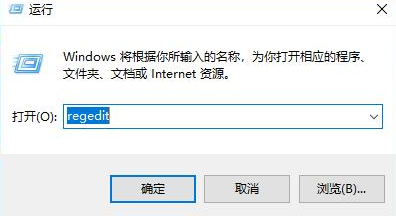
2、进入注册表编辑器页面后,将计算机HKEY_LOCAL_MACHINE\SOFTWARE\Policies\Microsoft\Windows这个路径粘贴上方地址栏中。
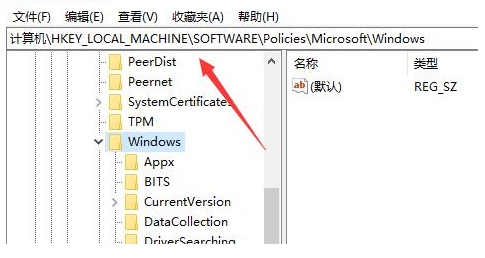
3、接着点击右侧的Windows文件夹,选择新建选项下的项模块。
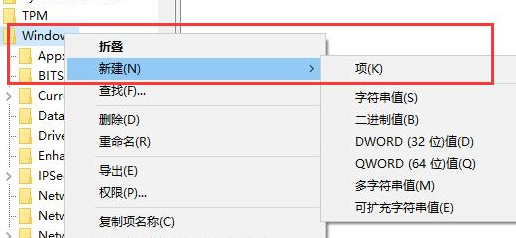
4、这里需要将其命名为Explorer(如下图所示)。
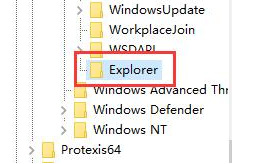
5、接着再次点击Explorer文件夹,在演出的窗口中选择新建选项下的DWORD(32位)值。
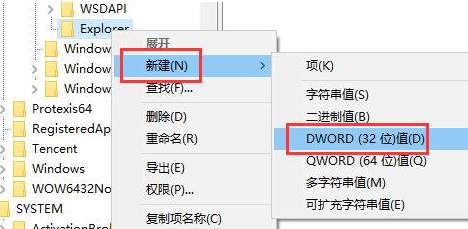
6、将其命名为NoUseStoreOpenWith(如下图所示)。
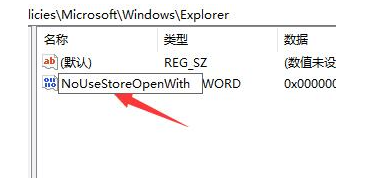
7、最后在弹出的窗口中将数值数据改为1,并点击确定按钮就可以了。
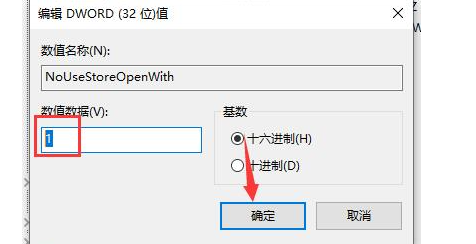
该文章是否有帮助到您?
常见问题
- monterey12.1正式版无法检测更新详情0次
- zui13更新计划详细介绍0次
- 优麒麟u盘安装详细教程0次
- 优麒麟和银河麒麟区别详细介绍0次
- monterey屏幕镜像使用教程0次
- monterey关闭sip教程0次
- 优麒麟操作系统详细评测0次
- monterey支持多设备互动吗详情0次
- 优麒麟中文设置教程0次
- monterey和bigsur区别详细介绍0次
系统下载排行
周
月
其他人正在下载
更多
安卓下载
更多
手机上观看
![]() 扫码手机上观看
扫码手机上观看
下一个:
U盘重装视频












